Αποσυνδεθήκατε ξαφνικά από το Roblox και λάβατε έναν κωδικό σφάλματος 262 που λέει: “Παρουσιάστηκε πρόβλημα με την αποστολή δεδομένων, επανασυνδεθείτε”; Το σφάλμα παρουσιάζεται συνήθως όταν η σύνδεσή σας στο Διαδίκτυο ή οι διακομιστές του Roblox διακόπτονται.
Ωστόσο, υπάρχουν και άλλες αιτίες, όπως το ανεπαρκές εύρος ζώνης, η χρήση τροποποιήσεων και επεκτάσεων τρίτων, η εκτέλεση λήψεων κατά την αναπαραγωγή του Roblox ή απλώς η ασταθής σύνδεση στο διαδίκτυο. Εάν αντιμετωπίζετε αυτό το σφάλμα ενώ παίζετε Roblox, ακολουθούν ορισμένες πιθανές διορθώσεις που μπορείτε να εφαρμόσετε.
Πίνακας περιεχομένων
1. Αποκλείστε τα προσωρινά ζητήματα
Η σύνδεση μεταξύ της συσκευής σας και των διακομιστών Roblox ενδέχεται να έχει διακοπεί προσωρινά για κάποιο λόγο, επομένως θα πρέπει πρώτα να το αποκλείσετε. Για να το κάνετε αυτό, κάντε κλικ στο κουμπί Επανασύνδεση στο μήνυμα σφάλματος.
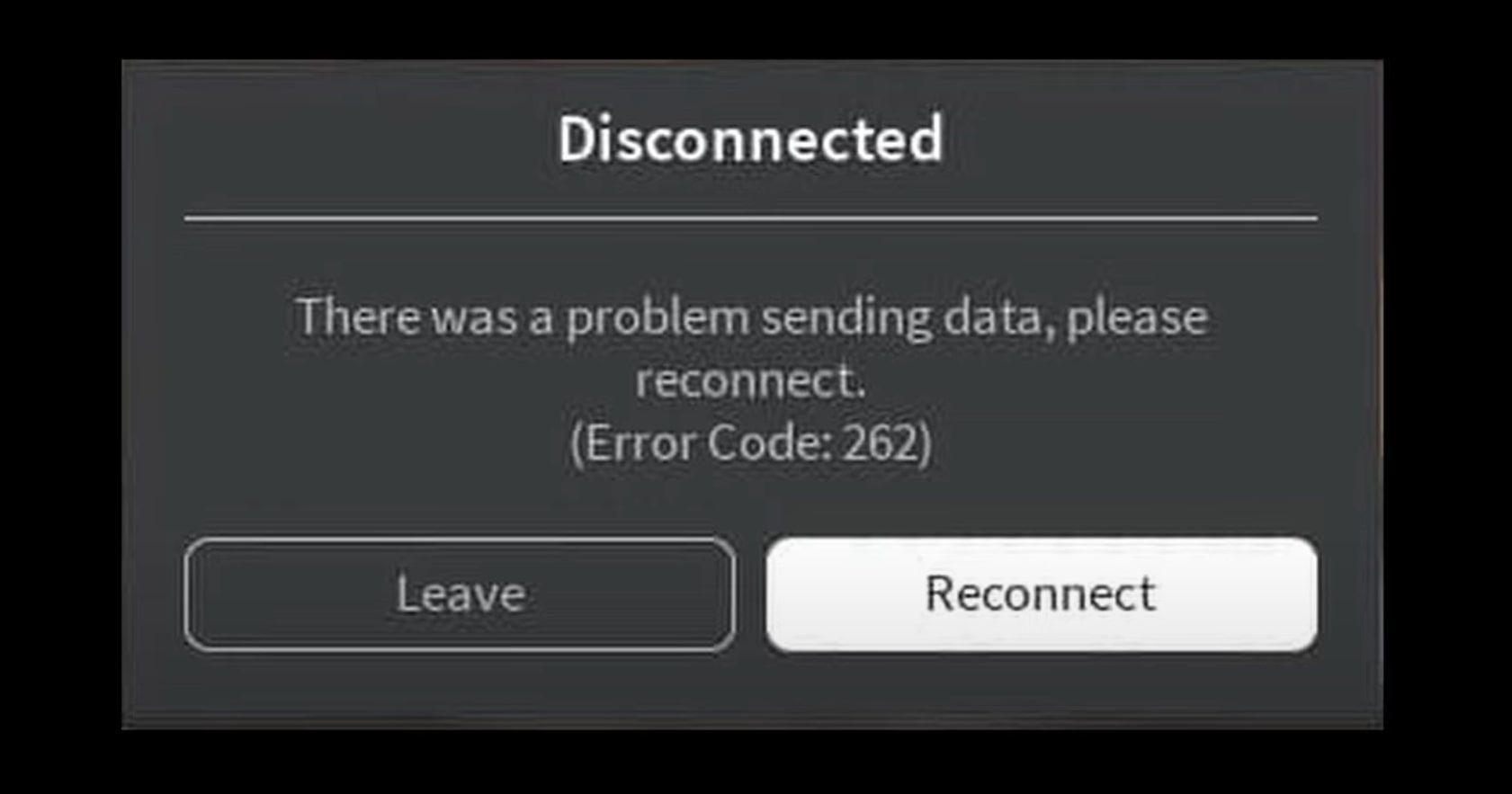
Εάν η επανασύνδεση αποκαταστήσει τη σύνδεση του παιχνιδιού με τον διακομιστή και το παιχνίδι επανέλθει σε κανονική λειτουργία, το πρόβλημα ήταν πιθανότατα προσωρινό.
Σε αντίθεση με αυτό, εάν η προσπάθεια επανασύνδεσης με τους διακομιστές δεν επιλύσει το πρόβλημα, ξεκινήστε να εφαρμόζετε τις υπόλοιπες ενημερώσεις κώδικα.
2. Βεβαιωθείτε ότι είστε συνδεδεμένοι στο Διαδίκτυο
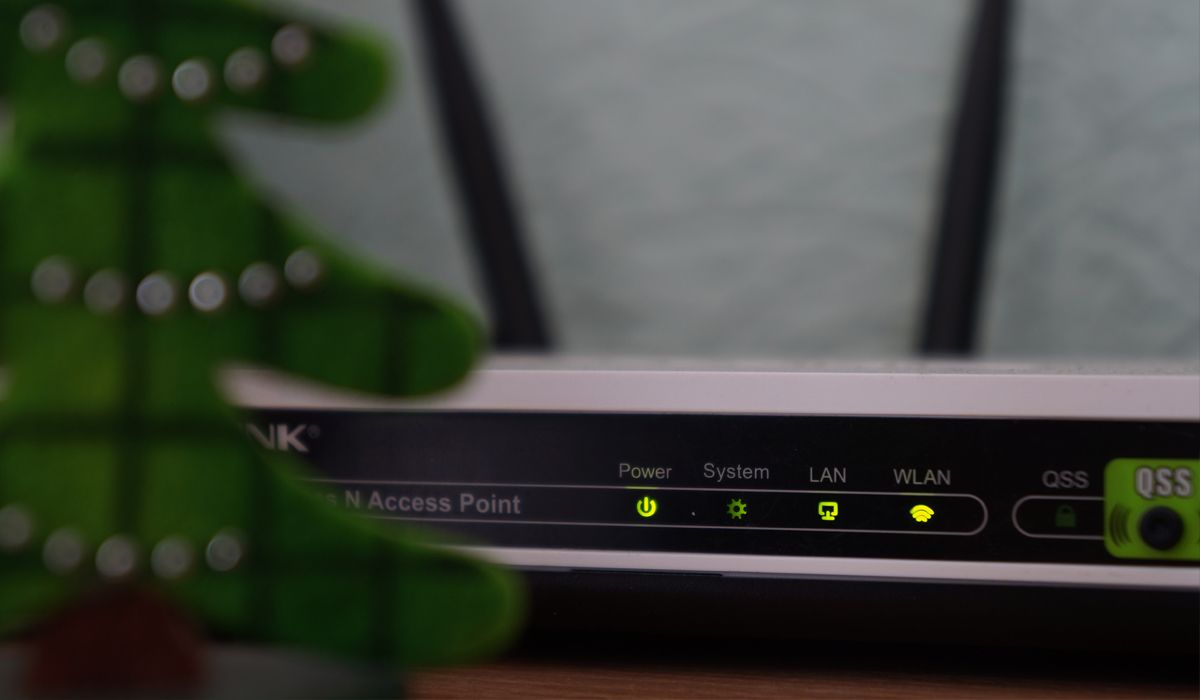
Χρειάζεστε μια ενεργή σύνδεση στο διαδίκτυο για να παίξετε Roblox. Εάν η σύνδεση διακοπεί κατά τη διάρκεια του παιχνιδιού, πιθανότατα θα αντιμετωπίσετε το προαναφερθέν σφάλμα. Επομένως, βεβαιωθείτε ότι η συσκευή σας είναι συνδεδεμένη στο διαδίκτυο.
Εάν δεν είστε πλέον συνδεδεμένοι, αντιμετωπίστε και διορθώστε τη σύνδεσή σας στο Διαδίκτυο και το σφάλμα θα εξαφανιστεί. Εάν είστε ήδη συνδεδεμένοι στο διαδίκτυο, υποδεικνύοντας ότι δεν είναι η σύνδεση στο Διαδίκτυο που προκαλεί το πρόβλημα, προχωρήστε στο επόμενο βήμα.
3. Ελέγξτε την κατάσταση διακομιστή Roblox
Ένα πρόβλημα με το backend του Roblox μπορεί επίσης να διακόψει τη σύνδεση του παιχνιδιού σας. Επομένως, είναι επιτακτική η διασφάλιση ότι οι διακομιστές Roblox δεν είναι εκτός λειτουργίας, κάτι που μπορεί να σταματήσει τη μετάδοση δεδομένων και να εμφανίσει τον κωδικό σφάλματος 262.
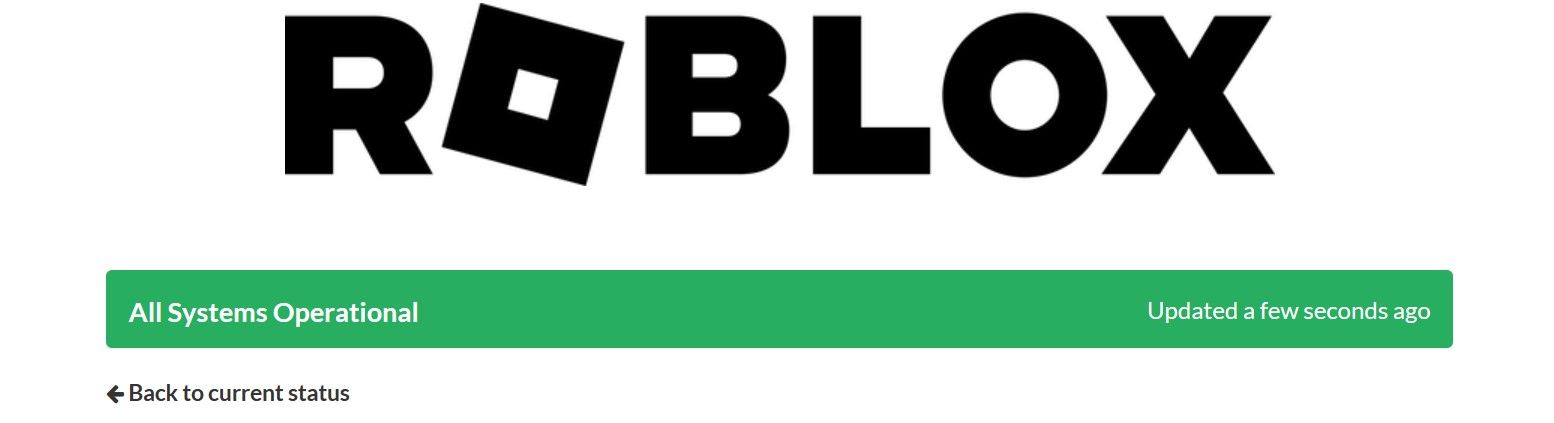
Για να το ελέγξετε, απλώς μεταβείτε στο Σελίδα κατάστασης Roblox. Εάν το Roblox έχει αναφέρει ένα πρόβλημα με το backend του, περιμένετε να το διορθώσουν οι μηχανικοί και το σφάλμα θα εξαφανιστεί. Ωστόσο, εάν όλα τα συστήματα εμφανίζονται λειτουργικά, προχωρήστε στο επόμενο βήμα.
4. Πραγματοποιήστε ορισμένους προκαταρκτικούς ελέγχους
Εάν η σύνδεσή σας στο διαδίκτυο είναι ενεργή και οι διακομιστές Roblox δεν είναι απενεργοποιημένοι, εφαρμόστε τους ακόλουθους προκαταρκτικούς ελέγχους:
- Κλείστε το παράθυρο σφάλματος, τερματίστε την ενεργή συνεδρία Roblox και επανεκκινήστε το παιχνίδι.
- Αποσυνδεθείτε από τον λογαριασμό σας στο Roblox και συνδεθείτε ξανά.
- Επανεκκινήστε τη συσκευή σας μία φορά για να αποκλείσετε προσωρινά προβλήματα που προκαλούν παράξενη συμπεριφορά του Roblox.
- Εάν το πρόγραμμα-πελάτης web Roblox και η εφαρμογή Microsoft Store είναι ανοιχτά ταυτόχρονα, κλείστε ένα από αυτά και αφήστε το άλλο να τρέξει.
- Αποσυνδέστε τη σύνδεσή σας στο Διαδίκτυο και, στη συνέχεια, συνδεθείτε ξανά.
- Απενεργοποιήστε προσωρινά οποιοδήποτε VPN χρησιμοποιείτε ενώ παίζετε Roblox.
- Λίστα λευκών Roblox μέσω του τείχους προστασίας του Microsoft Defender για να αποτρέψετε την παρεμβολή της ενσωματωμένης σουίτας ασφαλείας στη σύνδεση.
Εάν το σφάλμα επιμένει μετά την εκτέλεση των παραπάνω προκαταρκτικών ελέγχων, συνεχίστε να εφαρμόζετε τις υπόλοιπες διορθώσεις.
5. Σταματήστε τη χρήση των Mods Roblox και απενεργοποιήστε τυχόν επεκτάσεις
Όπως και άλλα διαδικτυακά παιχνίδια, το Roblox δεν επιτρέπει στους χρήστες να εισβάλουν στο παιχνίδι ή να χρησιμοποιήσουν mods. Εάν τις χρησιμοποιήσετε, ενδέχεται όχι μόνο να αντιμετωπίσετε προβλήματα με τις εμπειρίες αναπαραγωγής, αλλά ο λογαριασμός σας μπορεί επίσης να τεθεί σε αναστολή ή να τερματιστεί. Επομένως, εάν χρησιμοποιείτε mods για να βελτιώσετε την εμπειρία παιχνιδιού σας, είναι καλύτερο να σταματήσετε να τα χρησιμοποιείτε προσωρινά.
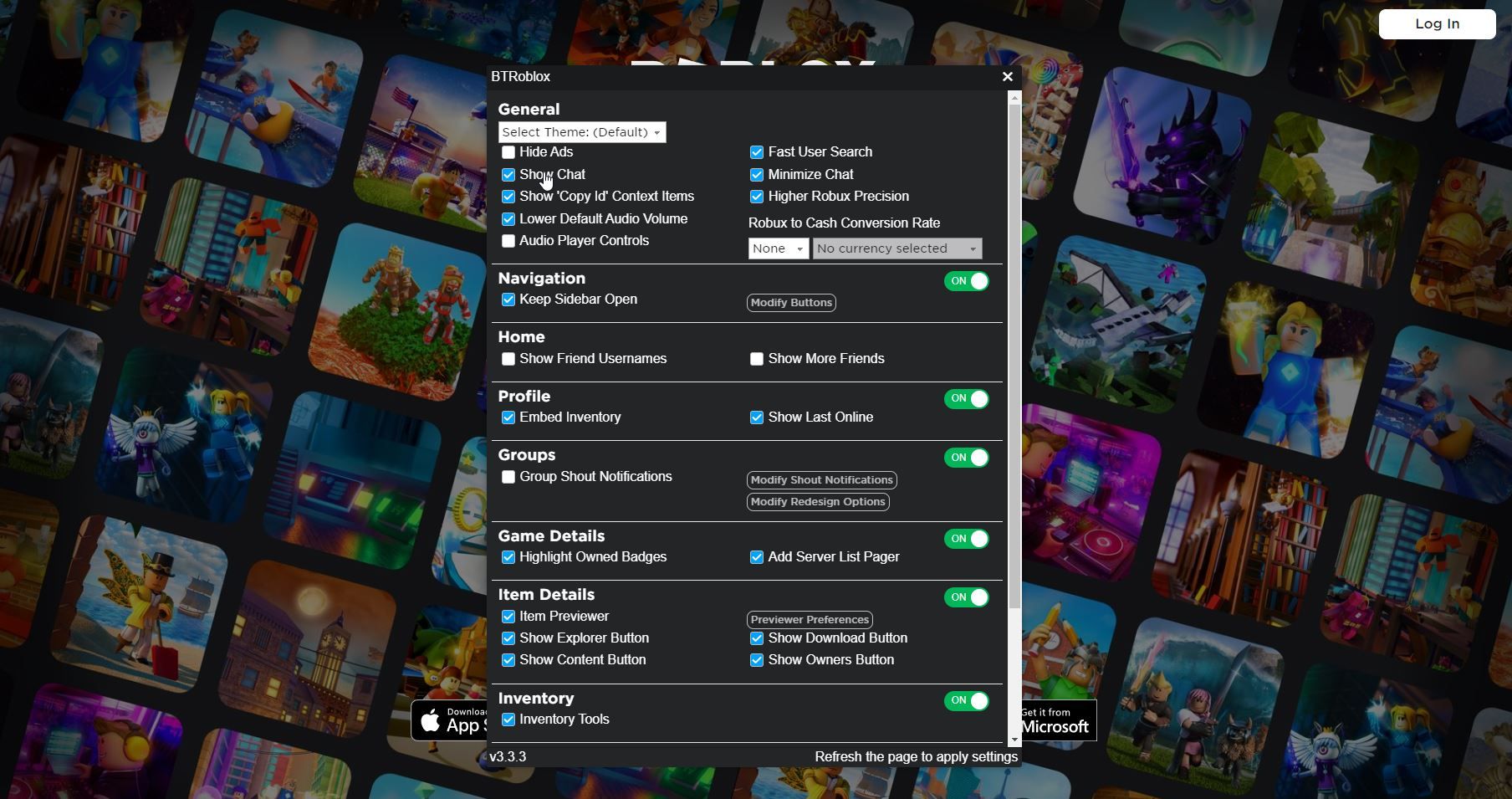
Ομοίως, μπορείτε να βελτιώσετε την εμπειρία σας στο Roblox με επεκτάσεις προγράμματος περιήγησης. Η χρήση τους δεν απαγορεύεται κατηγορηματικά, αλλά υπάρχει κίνδυνος που συνδέεται με αυτό. Επομένως, είναι σημαντικό να το αποκλείσουμε. Για να αποκλείσετε την πιθανότητα οι επεκτάσεις του προγράμματος περιήγησης να προκαλούν το σφάλμα, θα πρέπει να απενεργοποιήσετε ή να καταργήσετε οριστικά όλες τις επεκτάσεις που σχετίζονται με το Roblox.
Εάν το κάνετε αυτό επιλύσει το πρόβλημα, η παρεμβολή επέκτασης είναι η αιτία του σφάλματος. Ως εκ τούτου, μπορείτε είτε να ελέγξετε για ενημερώσεις στην επέκταση είτε να την αφαιρέσετε για να απαλλαγείτε από το σφάλμα.
6. Αποκλείστε τυχόν ζητήματα σταθερότητας
Το Roblox απαιτεί αξιόπιστη σύνδεση στο διαδίκτυο για να διατηρεί σταθερή σύνδεση με τους διακομιστές παιχνιδιών. Εάν το Διαδίκτυό σας γίνει ασταθές κατά τη διάρκεια της περιόδου λειτουργίας παιχνιδιού σας, η σύνδεσή σας με τον διακομιστή μπορεί να πέσει ή να διακοπεί, με αποτέλεσμα να προκληθεί σφάλμα. Επομένως, δοκιμάστε τη σταθερότητα της σύνδεσής σας στο διαδίκτυο στα Windows για να δείτε πόσο ισχυρή είναι.
Εάν η σύνδεσή σας στο διαδίκτυο είναι ασταθής και χάσετε πακέτα δεδομένων κατά τη διάρκεια της δοκιμής, εκτελέστε τις ακόλουθες διορθώσεις για να βελτιώσετε τη σταθερότητά της:
- Κάντε επανεκκίνηση του δρομολογητή σας για να διαγράψετε την προσωρινή μνήμη του δρομολογητή, η οποία συχνά διορθώνει προβλήματα σύνδεσης.
- Ανοίξτε τη Διαχείριση εργασιών. Κάντε κλικ στην καρτέλα Δίκτυο για να οργανώσετε εργασίες που καταναλώνουν τους περισσότερους πόρους δικτύου με φθίνουσα σειρά. Κάντε δεξί κλικ στις διαδικασίες με τη μεγαλύτερη ένταση δικτύου και κάντε κλικ στο Τέλος εργασίας.
- Κλείστε τυχόν ενεργές λήψεις που εκτελούνται στο παρασκήνιο ενώ παίζετε Roblox, καθώς μπορεί να επιβαρύνουν υπερβολικά το εύρος ζώνης του δικτύου σας.
- Εκτελέστε το εργαλείο αντιμετώπισης προβλημάτων δικτύου. Εάν δεν είστε εξοικειωμένοι με τη διαδικασία, ακολουθήστε τον οδηγό μας σχετικά με τον τρόπο εκτέλεσης οποιουδήποτε εργαλείου αντιμετώπισης προβλημάτων.
- Αποσυνδέστε άλλες συσκευές που είναι συνδεδεμένες στην ίδια σύνδεση στο διαδίκτυο, ώστε η κύρια συσκευή σας να μπορεί να χρησιμοποιήσει το μέγιστο εύρος ζώνης.
7. Αλλάξτε τον πελάτη σας Roblox
Εάν η σύνδεση δικτύου σας είναι σταθερή και άλλες λύσεις δεν επιλύουν το πρόβλημα, θα πρέπει να μεταβείτε σε διαφορετικό πρόγραμμα-πελάτη Roblox.
Μπορείτε να εκτελέσετε τις εμπειρίες Roblox με δύο τρόπους: χρησιμοποιώντας το Roblox Player, το οποίο σας επιτρέπει να εκτελείτε εμπειρίες απευθείας μέσω του ιστότοπου Roblox ή χρησιμοποιώντας την εφαρμογή Microsoft Store, η οποία λειτουργεί καλύτερα στα Windows.
Επομένως, δοκιμάστε να μεταβείτε στον άλλο πελάτη Roblox για λίγο για να δείτε εάν το Roblox σταματά να σας αποσυνδέει απροσδόκητα. Εάν η εναλλαγή επιλύσει με επιτυχία αυτό το πρόβλημα, σταματήστε να χρησιμοποιείτε τον τρέχοντα πελάτη και μεταβείτε σε άλλο.
8. Επανεγκαταστήστε το Roblox
Εάν καμία από τις παραπάνω επιδιορθώσεις δεν επιλύσει το πρόβλημα, θα πρέπει να απεγκαταστήσετε και να επανεγκαταστήσετε το πρόγραμμα-πελάτη Roblox. Με αυτόν τον τρόπο θα διασφαλίσετε ότι η σύνδεσή σας με τους διακομιστές παιχνιδιών δεν έχει διακοπεί από κάποιο υποκείμενο πρόβλημα με την εγκατάσταση του πελάτη.
Ανατρέξτε στον οδηγό μας σχετικά με τον τρόπο απεγκατάστασης λογισμικού στα Windows για απεγκατάσταση του Roblox. Μόλις απεγκατασταθεί το Roblox, μεταβείτε στον φάκελο εγκατάστασής του και διαγράψτε τυχόν αρχεία που έχουν απομείνει. Μετά από αυτό, εγκαταστήστε ξανά το Roblox από την αρχή.
Παίξτε Roblox χωρίς διακοπή
Η αποσύνδεση στη μέση του παιχνιδιού είναι ο χειρότερος εφιάλτης κάθε παίκτη. Ας ελπίσουμε ότι καταλαβαίνετε τι προκαλεί την αποσύνδεση του παιχνιδιού σας και την εμφάνιση του κωδικού σφάλματος 262. Εφαρμόζοντας τις διορθώσεις που αναφέρονται παραπάνω, θα είστε σε θέση να επιλύσετε το πρόβλημα και να διατηρήσετε μια σταθερή σύνδεση με τους διακομιστές του Roblox.
Εάν αντιμετωπίζετε συνεχώς το ίδιο σφάλμα, ακόμη και μετά την εφαρμογή όλων των διορθώσεων που αναφέρονται παραπάνω, αναφέρετε το πρόβλημα στην υποστήριξη της Roblox και ζητήστε τους να το διερευνήσουν.

